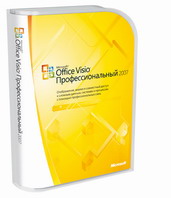 Microsoft Office Visio 2007 помогает создавать имеющие профессиональный вид схемы, служащие пониманию, документированию и анализу сведений, данных, систем и процессов.
Microsoft Office Visio 2007 помогает создавать имеющие профессиональный вид схемы, служащие пониманию, документированию и анализу сведений, данных, систем и процессов.
Большинство программ, связанных с графикой, подразумевают наличие у пользователя художественных навыков. Однако с помощью Visio отобразить важные сведения наглядно гораздо проще, стоит только открыть шаблон, перетащить в документ подходящие фигуры и - как последний штрих - применить темы. Новые и усовершенствованные возможности Office Visio 2007 делают создание схем Visio еще более простым и быстрым, а результаты - еще более впечатляющими.
Программа Visio доступна в двух вариантах: Microsoft Office Visio Профессиональный 2007 и Microsoft Office Visio Стандартный 2007. Многие из возможностей Office Visio Стандартный 2007 - те же, что и возможности, предоставляемые Office Visio Профессиональный 2007, но Office Visio Профессиональный 2007 включает шаблоны для большего числа схем, а также некоторые дополнительные возможности.
Приступить к работе без проволочек
В Office Visio 2007 при помощи нового окна "Приступая к работе" можно точно подобрать подходящий шаблон.
Категории шаблонов стали проще. Более понятные категории шаблонов, такие как "Бизнес", "Блок-схема", "Сеть", "Расписание" и другие, упростили выбор шаблона.
Увеличенные эскизы шаблонов. Предварительный просмотр шаблонов в виде увеличенных эскизов, а также описания каждого шаблона помогают быстро найти наиболее подходящие для создаваемых схем шаблоны.
Выделенные шаблоны. При просмотре каждой категории наиболее часто используемые шаблоны в данной категории теперь размещаются вверху, что облегчает их поиск.
Недавно использовавшиеся шаблоны. Visio теперь предоставляет быстрый доступ к тем шаблонам, которые использовались недавно, что упрощает работу с этими шаблонами.
Примеры схем (только для Office Visio Профессиональный 2007). Можно изучить новые примеры схем и источников данных в поисках идей по созданию собственных схем, в основе которых лежат данные.

 Категории шаблонов
Категории шаблонов Готовые шаблоны
Готовые шаблоны Предварительный просмотр шаблона
Предварительный просмотр шаблонаБез усилий создавать схемы, имеющие профессиональный вид
С новой возможностью Office Visio 2007 по использованию тем не нужно гадать, какой выбрать цвет или эффект. Теперь схемам можно придать профессиональный вид одним щелчком мыши.
Цветовые темы. Выберите из набора профессионально разработанных, встроенных цветовых тем, или же создайте собственные - соответствующие эмблеме компании и ее торговой марке. Входящие в поставку Visio цветовые темы соответствуют темам в других программах выпуска 2007 системы Microsoft Office, таких как PowerPoint и Word.
Эффекты темы. Внешний вид документов можно сделать единообразным и привлекательным, применяя единый набор дизайнерских решений для шрифтов, заливок, затенений, контуров и соединительных линий.
Новые шаблоны и фигуры. Новые шаблоны, такие как "Сводная схема", "Схема потока создания стоимости" и "ITIL" (библиотека инфраструктуры информационных технологий) расширяют диапазон быстро создаваемых схем (все эти шаблоны доступны только в Office Visio Профессиональный 2007). Можно также создать более динамичные схемы рабочих процессов при помощи новых фигур в шаблоне схемы рабочего процесса. Фигуры рабочего процесса теперь выполнены в новом изометрическом трехмерном стиле.

Соединять фигуры в схемах при помощи функции "Автосоединение"
Новая возможность Office Visio 2007 "Автосоединение" берет на себя все хлопоты по соединению фигур. Это новая функция автоматически соединяет фигуры, распределяет их равномерно и точно выравнивает, и все это делается парой щелчков мыши.
Соединение фигур сразу же при перетаскивании их на страницу документа. При наведении указателя мыши на фигуру на странице документа, вокруг фигуры появляются синие стрелочки. Если перетащить другую фигуру на одну из этих соединительных стрелочек, Visio автоматически соединит две эти фигуры, выберет интервал между ними и выровняет их.
Соединение фигур щелчком в наборе элементов. Существует еще более быстрый способ соединить фигуры. Для этого надо выделить фигуру в окне "Фигуры", навести курсор на фигуру на странице документа, а затем щелкнуть синюю соединительную стрелку на той стороне фигуры, где нужно создать соединение. Visio автоматически создаст фигуру, соединит ее, выберет интервал и выровняет. Таким образом можно быстро соединить целый ряд фигур, например в случае с блок-схемой.
Соединение фигур, уже расположенных на листе документа. Автоматически можно соединить даже те две фигуры, которые уже находятся на странице документа. Нужно просто щелкнуть синюю соединительную стрелку одной из соединяемых фигур, которая ближе всего находится ко второй фигуре.


Создание и просмотр схем Visio в других программах, входящих в выпуск 2007 системы Microsoft Office
Выполняйте совместную работу с коллегами по-новому, создавая визуальные отчеты - в форме сводной схемы - прямо с веб-узла Microsoft Windows SharePoint Services site and Microsoft Office Project 2007. Предоставляйте общий доступ к своим схемам пользователям, у которых нет Visio, обеспечивая им возможность просматривать ваши схемы в Microsoft Office Outlook 2007.
Создание сводных схем Visio в Microsoft Office Project. В программе Project можно создавать отчеты о ресурсах и задачах. (Только для Microsoft Office Project 2007)
Создание сводных схем Visio из списков SharePoint. Для списков SharePoint теперь можно создавать отчеты о вопросах и задачах, а также отслеживать рабочие процессы. (Требуется узел SharePoint)
Просмотр схем Visio во вложениях в сообщения электронной почты. В программе Outlook теперь можно просматривать схемы Visio, вложенные в сообщения электронной почты, даже если приложение Visio не установлено. (Только для Microsoft Office Outlook 2007)
